如何解决Pr雷特字幕导入器导入字幕乱码问题
Pr是一款功能强大的视频编辑软件,有些用户遇到雷特字幕导入器导入字幕乱码问题,不知道如何解决,接下来小编就给大家介绍一下具体的操作步骤。
具体如下:
1. 首先第一步打开电脑的Pr软件,导入需要编辑的视频。

2. 第二步根据下图箭头所指,依次点击【文件-新建-VisTitle LE..】选项。

3. 第三步打开【新建合成】窗口后,按照需求设置参数,根据下图箭头所指,点击【确定】选项。
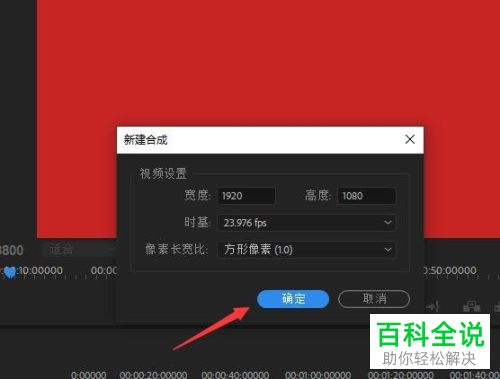
4. 第四步打开【雷特字幕导入器】窗口后,根据下图箭头所指,依次点击【自动匹配-从模板库选择】。

5. 第五步打开【选择字幕模板】窗口后,根据下图箭头所指,选择任意样式,接着点击【确定】选项。
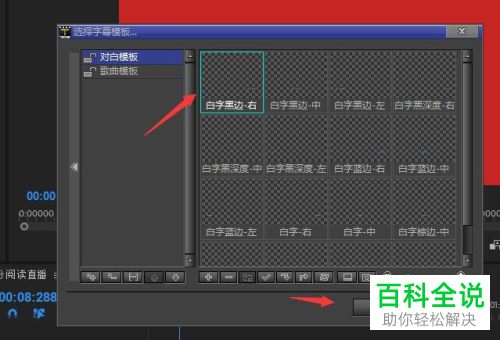
6. 第六步根据下图箭头所指,将字幕拖动到右侧时间轴窗口视频上方,并按照视频调整字幕长度。

7. 第七步鼠标左键双击字幕,在弹出的窗口中根据下图箭头所指,导入对应的字幕文件。

8. 第八步根据下图所示,导入字幕后显示乱码。

9. 第九步用记事本打开字幕文件,根据下图箭头所指,依次点击【文件-另存为】选项。
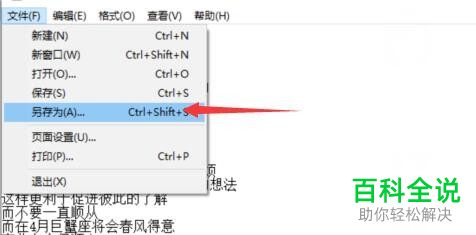
10. 第十步在弹出的窗口中,根据下图箭头所指,将【编码】选项设置为【ANSI】,接着点击【保存】。

11. 最后重新导入字幕文件,根据下图所示,即可正常显示字幕。

以上就是如何解决Pr雷特字幕导入器导入字幕乱码问题的方法。
赞 (0)

